
Jak utworzyć wielostartowy dysk flash Acronis True Image oparty na WINPE przy użyciu programu WinSetupFromUSB
Wysłany przez Vladimir! Przede wszystkim w tym artykule tworzymy obraz ISO za pomocą programu Acronis True Image opartego na WinPE. Następnie sformatuj dysk flash USB w systemie plików FAT32.
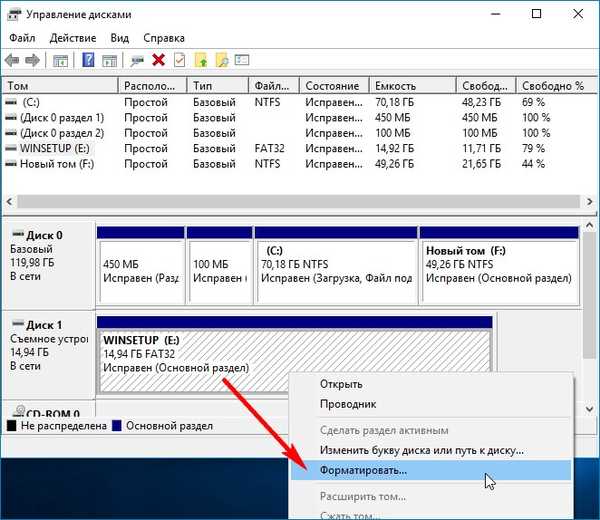


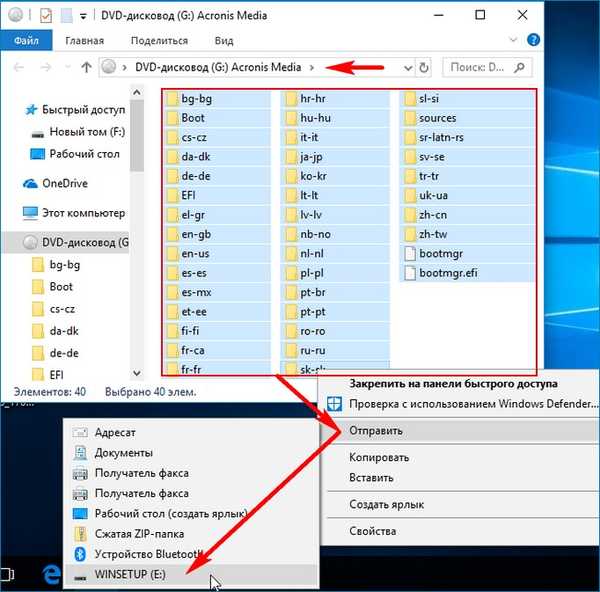
Pliki obrazów Acronis ISO skopiowane na dysk flash USB.
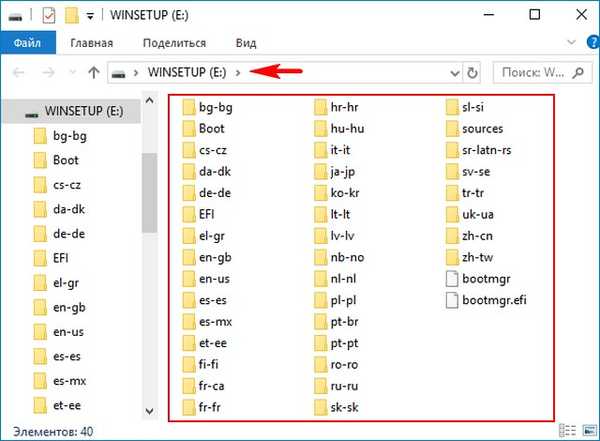
Aktywujemy jedyną sekcję na dysku flash. Otwórz wiersz poleceń administratora i wprowadź polecenia:
DISKPART
lista dysków - wyświetla wszystkie dostępne dyski twarde w systemie.
sel dysk 1 - wybierz dysk flash.
lista partycji - wyświetla wszystkie dostępne partycje na dysku flash.
sel część 1 - wybieram jedyną sekcję 1.
aktywne, a sekcja staje się aktywna.
Zamykam wiersz poleceń.
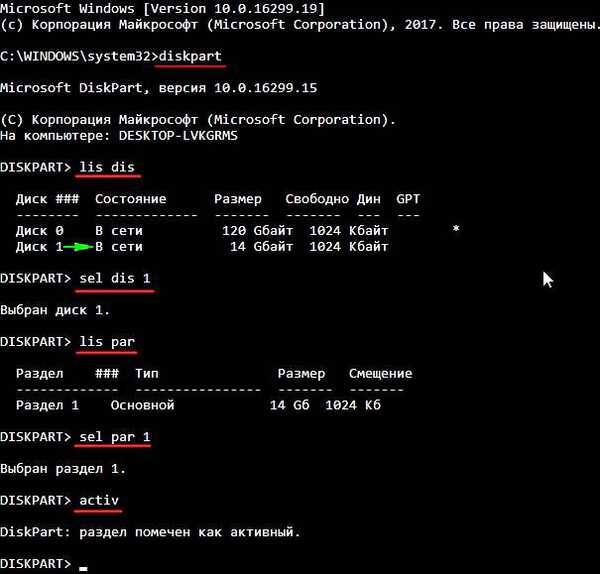
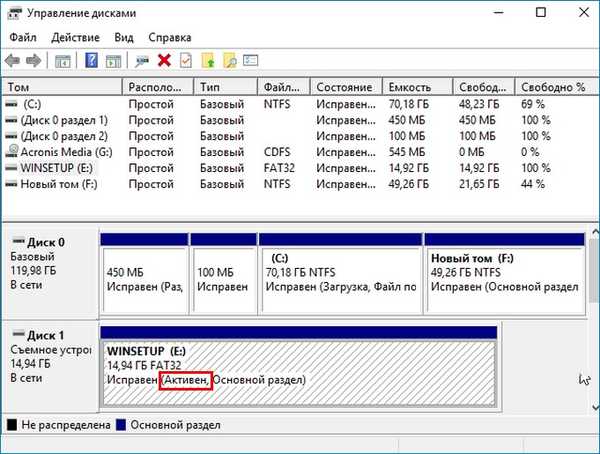
Następnie otwórz program WinSetupFromUSB i dodaj żądany plik ISO, aby nasz dysk flash stał się już uruchamiany w trybie multiboot. Dodam obraz zestawu narzędzi diagnostycznych i odzyskiwania 10 ISO Rescue Disk.

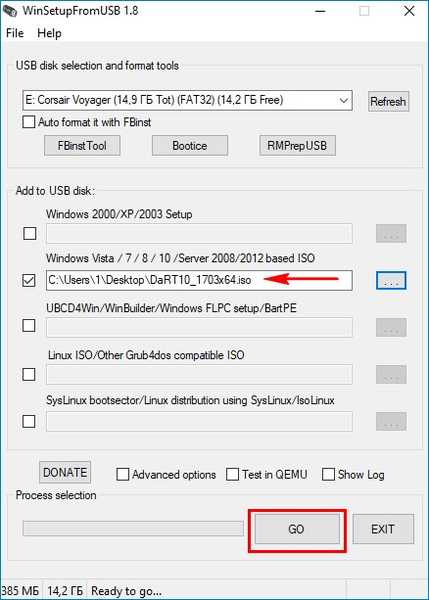
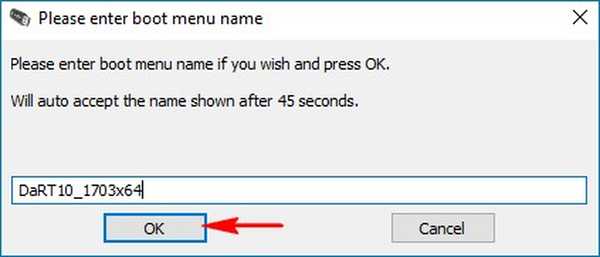
Gotowe.
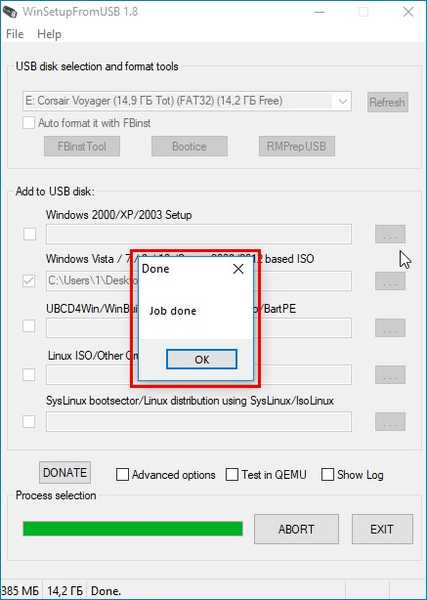
Sprawdź co się stało. Ładujemy laptopa z interfejsem UEFI z utworzonego przez nas rozruchowego dysku flash. Zostanie otwarte menu rozruchu, w którym można wybrać zestaw narzędzi do diagnostyki i odzyskiwania dysku awaryjnego 10 (nazwa - DaRT10_1703x64) lub Acronis na podstawie WinPE (nazwa - Instalator systemu Windows).
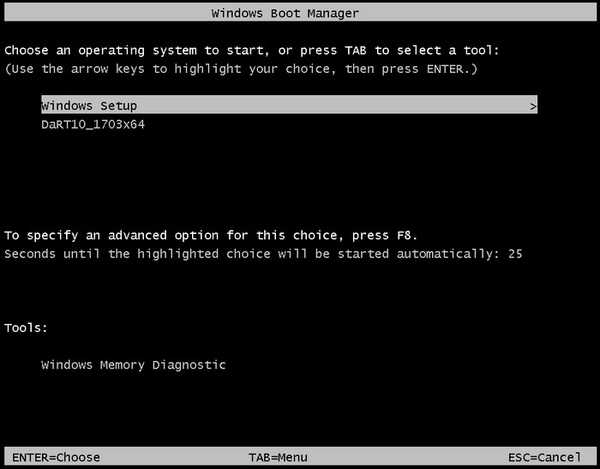
Jeśli uruchomisz komputer ze zwykłym BIOS-em z naszego dysku flash USB, otworzy się menu GRUB z notatką o przeniesieniu kontroli rozruchu do bootloadera bootmgr. Naciśnij Enter
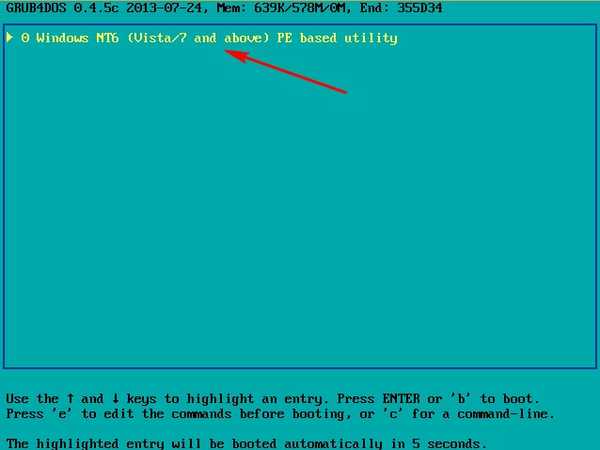
i przejdź do Menedżera rozruchu systemu Windows. Menedżer rozruchu nie ma pozycji powrotu w menu GRUB, które tworzy WinSetupFromUSB, jeśli zrobimy pamięć flash USB w standardowy sposób. W razie potrzeby można to edytować za pomocą narzędzia wiersza polecenia - bcdedit.
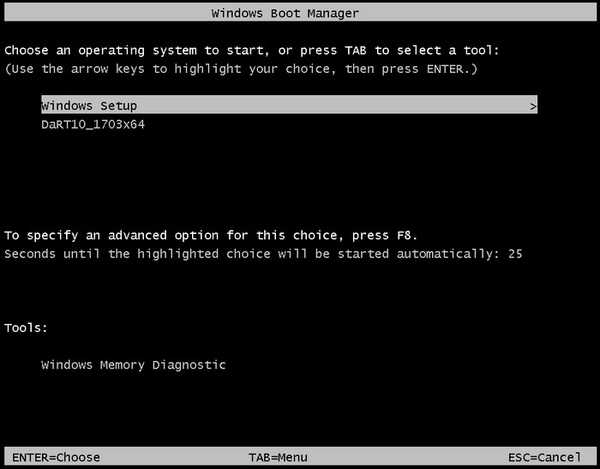
Robi się to w ten sposób. Litera (E :) jest przypisana do mojego dysku flash i na dysku flash znajdują się dwa pliki do pobrania:
E: \ boot \bcd - odnosi się do zwykłego programu ładującego BIOS.
E: \ efi \ microsoft \ boot \bcd - odnosi się do modułu ładującego UEFI.
Te dwa BCD muszą być edytowane przy użyciu standardowych poleceń za pomocą narzędzia bcdedit. Możesz wyświetlić zawartość magazynu pobierania za pomocą następujących poleceń:
Dla UEFI
bcdedit -store X: \ efi \ microsoft \ boot \ bcd
Dla dziedzictwa
bcdedit -store X: \ boot \ bcd
gdzie X: litera dysku flash
Na przykład wpisz polecenie bcdedit -store E: \ efi \ microsoft \ boot \ bcd i zobacz zawartość pliku bcd, który odnosi się do modułu ładującego UEFI naszego dysku flash.
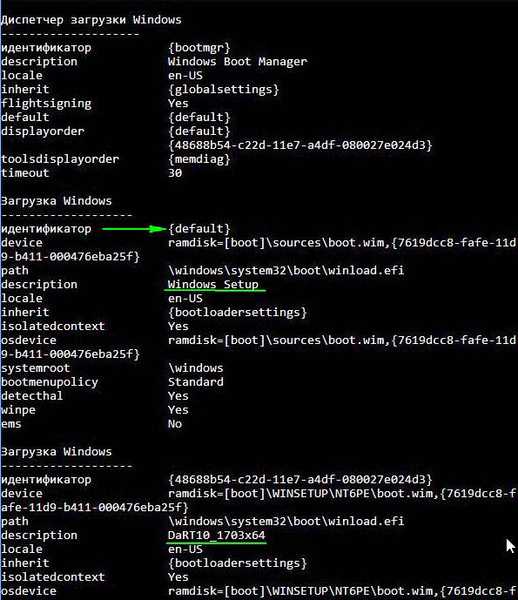
Otwórz wiersz poleceń jako administrator i wprowadź polecenie:
cd / d E: \ boot
Za pomocą tego polecenia przechodzimy do folderu rozruchowego dysku flash USB, w tym folderze znajduje się repozytorium do ładowania pliku - bcd, który będziemy edytować. Najpierw edytuj nazwę Instalatora Windows, zamień ją na Acronis. W menedżerze rozruchu zauważyliśmy, że pozycja Instalatora systemu Windows jest pierwsza, co oznacza domyślny identyfikator. Wpisujemy polecenie: bcdedit / store bcd / set default description Acronis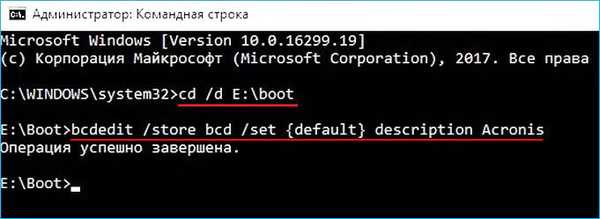
W nazwie nie ma spacji, więc nazwa nie zawiera cudzysłowów. Jeśli nazwa zawiera spacje, na przykład - Acronis PE, wówczas polecenie będzie
bcdedit / store bcd / set default opis „Acronis PE”
Teraz utwórz rekord rozruchowy dotyczący przesyłania kontroli rozruchu do programu ładującego grub. Wprowadź 4 polecenia bcdedit / store bcd / create ntldr / d "back grub" (wymagane cudzysłowy) bcdedit / store bcd / set ntldr boot boot bcdedit / store bcd / set ntldr ścieżka \ grldr bcdedit / store bcd / displayorder ntldr / addfirst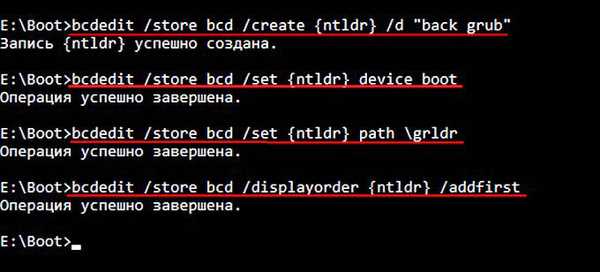
Zamówiliśmy rekord rozruchowy jako pierwszy, ale domyślnie mamy Acronis.
Tworzenie domyślnego rekordu modułu ładującego GRUB
bcdedit / store bcd / default ntldr
Zobaczmy teraz, co się stało. Uruchamiamy z dysku flash komputer z normalnym systemem BIOS. Czego potrzebujesz!
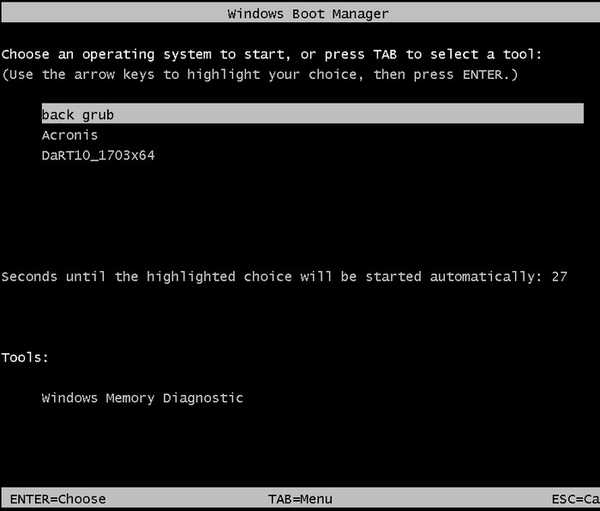
Teraz pozostaje edytować nazwę Instalatora Windows w Acronis w bootloaderze UEFI. Wykonujemy jedno polecenie:
bcdedit / store E: \ efi \ microsoft \ boot \ bcd / set default opis Acronis gdzie E: litera naszego dysku flash.
Patrzymy na to, co się stało. Uruchamianie z dysku flash USB laptopa z UEFI.
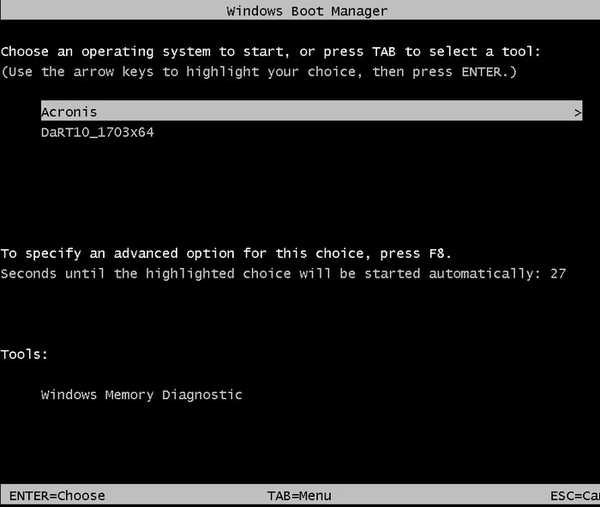
Tagi artykułu: Dysk Flash Acronis True Image LiveDisk Multiboot











